win7系统桌面卡死怎么办 win7系统桌面卡死的解决方法
发布时间:2017-06-08 18:13
相关话题
使用Win7系统,有会导致桌面电脑卡死,也就是说单击或者双击桌面图标一动不动,有时甚至关机都不行,这时候应该怎么办呢?下面是学习小编给大家整理的有关介绍win7系统桌面卡死的解决方法,希望对大家有帮助!
win7系统桌面卡死的解决方法
一般情况下,这是因为应用软件卡死或者win资源管理器停止工作导致的。
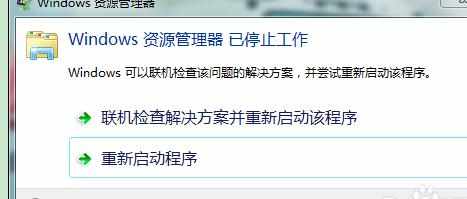
这种情况,我们同时按下Ctrl+Shift+ESC组合键,打开任务管理器
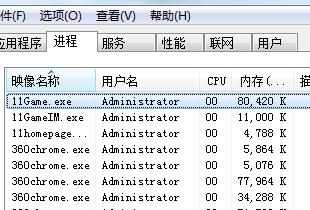
然后,找到“explorer”进程。
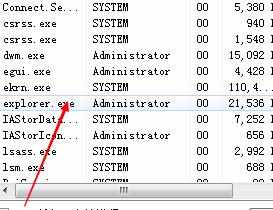
找到以后右击结束该进程,会发现任务栏都不见,桌面上只显示背景。

此时不要着急,重新按下组合键,打开任务管理器后新建一个任务,名称为“explorer”。
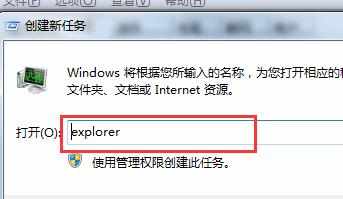
新建以后就会发现,桌面照常运行了。就这么简单,希望能帮助到大家。
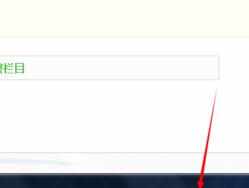
当然,如果这种方法不行,直接重新启动就可以。一直按住power键,等计算机完全关机再重新按一下,就可以重新启动了。
看了“win7系统桌面卡死怎么办”的人又看了
1.如何解决win7系统桌面经常卡死
2.电脑桌面总是卡死怎么办
3.win7系统开机后卡死怎么办
4.Win7系统卡屏假死怎么解决
5.怎么解决电脑桌面卡死
6.Win7桌面假死的解决方法

win7系统桌面卡死怎么办 win7系统桌面卡死的解决方法的评论条评论